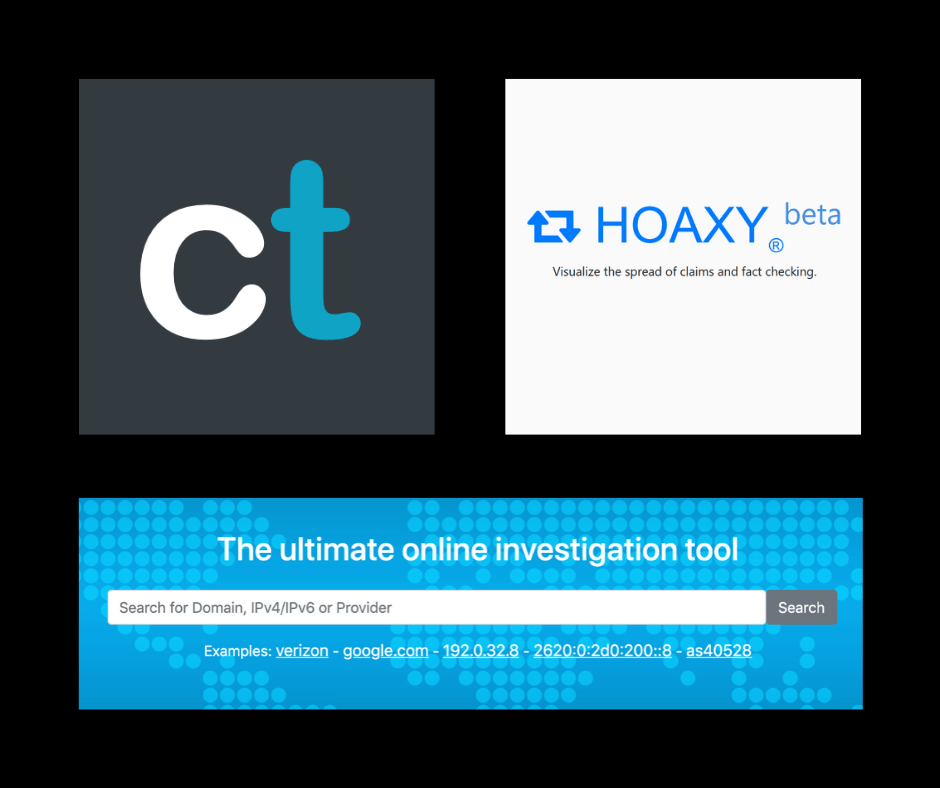අපට සමාජ මාධ්ය ජාලවලින් සොයා ගනු ලබන ඡායාරූපය සැබෑ ම දැයි දේ තහවුරු කර ගැනීමට පියවරෙන් පියවර පැහැදිළි ව මඟ පෙන්වන ජනප්රිය මාර්ගෝපදේශණය විමර්ශණාත්මක මාධ්යකරණය පිළිබඳව ජාත්යන්තර ජාලය GIJN) විසින් යාවත්කාලීන කරනු ලැබ ඇත,
සාමාජ ජාල හරහා කොපමණ ප්රමාණයක් ව්යාජ පින්තූර පැමිණියද ඒවා යේ නිවැරදි බව තහවුරු කර ගැනීමට සරල, එසේම නොමිලේ භාවිත කළ හැකි අන්තර්ජාල උපකරණ ඇත. ටින් අයි (TinEye),ගූගල් රිවස් ඉමේජ් සර්ච් (Google Reverse Image Search) ෆොටෝ ෂර්ලොක් , (Photo Sherlock) සහ ෆේක් ඉමේජ් ඩිටෙක්ටර් (Fake Image Detector) ඇතුළුව ව්යාජ ඡායාරූප සැණෙකින් හඳුනා ගත හැකි භාවිත කිරීමට පහසු නොමිලේ මෙවලම් ගණනාවක් තිබීම වාසනාවකි.
එක ප්රචාරණ පුවරුවක්, රටවල් හතරක්, පණිවිඩ හතරක්
හුදෙක් ව්යාජ රූපයක් බෙදා ගැනීමට වඩා, වැරදි තොරතුරු හෝ බොරුව වැපිරීමට තවත් ක්රම තිබේ. ඡායාරූපයක් ඩිජිටල් තාක්ෂණයෙන් සියුම් ලෙස කාටවත් නොදැනෙන සේ සංස්කරණය කිරීමද මිනිසුන් නොමඟ යැවීමට, බොහෝ විට දේශපාලන න්යාය පත්ර ඉදිරියට ගෙන යාමට අද භාවිතා කරන තවත් උපක්රමයකි.
මෙවැනි ඩිජිටල් සංස්කරණ පිළිබඳව මෑතක හොඳ නිදසුනක් ලෙස දැක්විය හැක්කේ 2006 හෝ 2007 දී බෙල්ජියමේ මෙඩිසින්ස් සැන් ෆ්රන්ටියර්ස් Médecins Sans Frontieres නම් රාජ්ය නොවන සංවිධානය ලයිබීරියාවේ ප්රදර්ශනය කළ දැන්වීම් පුවරුවකි. එම පුවරුවේ අරමුණ වූයේ , සත්රි දූෂණයන්ට ලක්ව දිවි ගලවා ගත් අයට ප්රතිකාර ලබා ගත හැකි ස්ථානය පෙන්වීමය. මෑතකදී, එම දැන්වීම් පුවරුවේ සංස්කරණය කරන ලද, කලබලකාරී ඡායාරූපයක් සමාජ මාධ්යවල සංසරණය විය. ප්රංශ පුවත් සේවයේ කරුණු නිරවද්යතා පරීක්ෂා කිරීම (AFP Fact Check) හි සඳහන් කර ඇති පරිදි, කළු ජාතිකයින්ට දකුණු අප්රිකාවේ සුදු ජාතිකයින් කිසිදු ප්රතිවිපාකයකට යටත් නොවී ඝාතනය කළ හැකි බවත් ඒ සඳහා අප්රිකානු ජාතික කොන්ග්රස් ප්රමුඛ රජයේ සහය ලබන බවත් ව්යාජව සටහන් කර තිබුණි.
මෙම රූපයම ඩිජිටල් සංස්කරණයට ලක් වූ පළමු අවස්ථාව එය නොවේ. Snopes වෙබ් අඩවිය ප්රථම වරට එම දැන්වීම් පුවරුව ගැන ලියා ඇත්තේ 2016 දීය. සංස්කරණය කරන ලද මෙම නොසන්සුන් අනුවාදයක් සහිත මෙම ප්රචාරණ පුවරුවේ ගොදුර වූයේ කළු ජාතිකයින් විසින් පහර දෙන ලදැයි කියනු ලබන සුදු පැහැති සුදු කාන්තාවකි.
මෙවර ඇඟවුම වූයේ ෆින්ලන්තයේ ග්රීන් ලීග් දේශපාලන පක්ෂය සුදු කාන්තාවන් විදේශිකයන්ගේ ප්රහාරයට ලක්විය හැකි භයානක, සංක්රමණික හිතවාදී න්යාය පත්රයක් ප්රවර්ධනය කරමින් සිටින බවකි. එම වෙනස් කරන ලද දැන්වීම් පුවරු රූපය ස්වීඩනයේ දී ද තවත් ස්වරූපයකට ඩිජිටල් තාක්ෂණයෙන් වෙනස් කර තිබිණ. එහිදී ද අන්තර්ජාලය හරහා ව්යාප්ත කළේ සංක්රමණ විරෝධී කණ්ඩායම්ය. වින්දිතයාගේ ජාතිය ද සුදු පැහැයට වෙනස් වූ අතර, එයට හසුරුවන ලද ෆින්ලන්ත දැන්වීම් පුවරුවේ ඇති වචනවලට සමාන වචන ද ඇතුළත් විය.
මෙහිදී එකම ප්රචාරණ පුවරුව විවිධ ආකාරයට ඩිජිටල් තාක්ෂණනේ වෙනස් කොට අපට විවිධ පණිවිඩ හතරක් වෙනුවෙන් යොදා ගෙන තිබේ. . නමුත් ඔබ ඔවුන් ඉලක්ක ගත කරන පනිවිඩයෙන් ඔබ්බට,ඡායාරූපයේ පසුබිම දෙස බැලුවහොත්, සියල්ලන්ටම පොදු කරුණු කිහිපයක් ඇති බව පැහැදිලිය. ප්රචාරක පුවරුවේ දකුණු පසින් විදුලි රැහැන රැගෙන යන එකම කණුව ඉදිරිපසින් එකම මිනිසෙක්, පිටුපසින් එකම වාහන සහ එකම කණුවක් විවිධ දැන්වීම් පුවරු හතරේම දිස්වේ. මේ පිටපත් හතර අතරින් සත්ය වූ මුල් පිටපත කුමක්දැයි තහවුරු කර ගැනීම පටන් ගන්නේ කෙසේද?
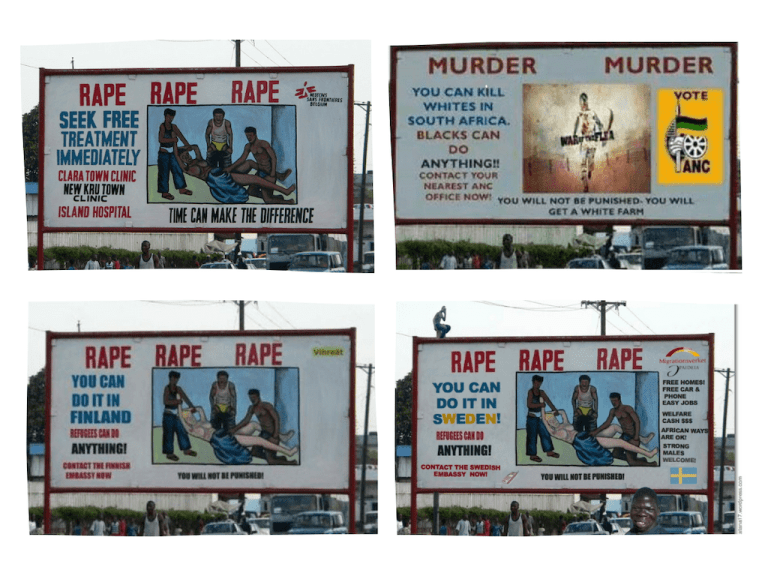
ඩිජිටල් ඡායාරූපවල සංකීර්ණ වෙනස්කම් හඳුනා ගන්නා මෙවලම්
සමහර විට ඡායාරූපයක්, වීඩියෝවක් හෝ සමාජ මාධ්යවල පළ කිරීමක් සත්ය බවට තහවුරු කිරීම අන්තර්ජාලය සමඟ සබැඳි සෙවුමක් (Search) තරම් සරල විය හැකිය. ඇතැම් විට විශ්වසනීය කරුණු පිරික්සීමේ සංවිධානය (Fact Checking Organization) දැනටමත් අප වෙනුවෙන් මේ සඳහා යම් කාර්යයක් කර ඇති බව හොඳින් පෙනී යා හැකිය.
ඉඟිය: ඔබ සත්යාසත්ය බව පරීක්ෂා කිරීමට කැමති මූල පද සඳහා මූලික Google සෙවීමක් භාවිතයෙන් ආරම්භ කර එය අගින් “Fact Chek ” යන්න එක් කරන්න.
TinEye
TinEye, නිදහස් සහ බලගතු ප්රතිලෝම රූප සෙවීමේ මෙවලම ද, එකම හෝ සමාන පින්තූරයක් පළ කර ඇති අවස්ථාවක එහි නිරවද්යභාවය හදුනා ගැනීමට උදව් දෙන ප්රධාන පෙළේ මෙවලමකි.
අනෙකුත් ප්රතිලෝම රූප සෙවුම් මෙවලම් මෙන් නොව, ඡායාරූපයක “වඩාත්ම වෙනස් කළ (“most changed) ” “පැරණිම (oldest) ” සහ “නවතම (newest)” වෙනස් කිරීම් සඳහා අමතර සෙවුම් ඇති බැවින් එය ප්රියතම මෙවලම කි. මෙම මෙවලමෙහි “වඩාත්ම වෙනස් කළ” යන්න භාවිත කර මුල් ලයිබීරියානු ස්ත්රී දූෂණ පිළිබඳ දැන්වීම් පුවරුව සඳහා ප්රතිඵල සෙවීමෙන් දැන්වීම් පුවරුවේ විවිධ අනුවාද ලබා ගත හැකිය. ඒ අනුව ඔබට ඔබ විමර්ශනය කරන රූපය සමඟ සැසඳිය හැකිය.
TinEye මෙවලමෙහි “පැරණි” යන යෙදුම බොහෝ විට ඡායාරූපයක් මුලින්ම භාවිතා කළේ කවදාදැයි හඳුනා ගැනීමට උපකාරී වේ. පළමු හෝ ඔබ පරීක්ෂා කරන රූපය යම් අයුරකින් වෙනස් කළ රූපය මඟින් ගොදුරක් කර ගැනිම නම් එයින් පෙනී යන්නේ වැරදි යමක් සිදුව ඇති බවය.
කෙසේ වුවද TinEye, මගින් සොයා ගත හැක්කේ අනෙකුත් ප්රතිලෝම රූප සෙවුම් මෙවලම් මෙන්, අන්තර්ජාලයේ පළ කර ඇති ඡායාරූප පමණකි. එම නිසා යමකු අන්තර්ජාලයෙන් පිටත යමක් පළ කර ඇත්නම් උදාහරණයක් ලෙස WhatsApp සමූහයක පමණක් නම් හෝ එය කිසිදු ආකාරයකින් අන්තර්ජාලය හරහා බෙදා හදාගෙන නැතිනම් එවැන්නක් හඳුනා ගැනීමට මෙම මෙවලමට හැකියාවක් නැත.
TinEye සමඟ වෙනස් කළ ඡායාරූප සොයන හැටි කෙසේද?
ඔබගේ ස්මාර්ට් ජංගම දුරකථන බ්රවුසරයේ TinEye විවෘත කරන්න. එහි පවතින ගූගල් ක්රෝම් (Chrome) සහ Firefox බ්රවුසර හරහා එය විවෘත කිරීමෙන් පසුව ඔබ TinEye වෙබ අඩවියට පිවිසෙයි. එහි දකුණු පස ඉහළ හෝ පහළ කෙළෙවරේ ඇති තිත් තුන ඔබන්න. එයින් එන මෙනුවේ “add to home screen,” විවෘත කළ පසුව එය හිස් තැනෙහි “TinEye” යන්න ඇතුළත් කර “add.” ඔබන්න. ඔබට දැන් ඔබගේ දුරකථනයේ මුල් තිරයේ TinEye වෙත කෙටි මගක් ඇත.
සටහන: ඔබට iPhone හෝ iPad භාවිතයෙන් Safari භාවිතයෙන් වෙබ් අඩවියක් ඔබේ මුල් තිරයට එක් කරන්නේ කෙසේද යන්න පිළිබඳ උපදෙස් වෙනම සොයා ගත හැකිය. ඔබ ඔබගේ Apple උපාංගයේ Chrome භාවිත කරන්නේ නම් මෙම උපදෙස් අනුගමනය කරන්න.
1 ඔබට නිවැරදි බව පරීක්ෂා කිරීමට අවශ්ය ඡායාරූපය මුලින්ම බාගත කර ගන්න. එසේ නොමැතිනම්, ඔබට සත්යාපනය කිරීමට අවශ්ය පින්තූරයේ වෙබ් ලිපිනය ඡායාරූපය මත තට්ටු කර URL පිටපත් කිරීමෙන් පිටපත් කරන්න. එහිදී මතක තබා ගත යුතුම කරුණක් වන්නේ එය ඡායාරූපය පවතින වෙබ් අඩවියේ URL එක නොව සැබෑ ඡායාරූපයේ URL ම විය යුතු බවය.
2. ඔබේ මුල් තිරයේ TinEye විවෘත කරන්න. ඔබට දැන් විකල්ප දෙකක් තිබේ. ඔබට “පින්තූරය අප්ලෝඩ් කළ හැකිය. එසේ නැතිනම් තෝරා ගත් ඡායාරූපයේ URL ලිපිනය TinEye හි සෙව්ම් කොටුවට ඇතුළත් කළ හැකිය.
3. සෙවීම අවසන් වූ පසු, ඉහළ වම්පස ඇති ” sort ” කොටුව මත ක්ලික් කර පතන මෙනුවේ ඇති පැරණිතම, වඩාත්ම වෙනස්, ආදිය ( oldest, most changed, etc) අවශ්යතාව ඇතුළු කරන්න. ඉහත දැන්වීම් පුවරු උදාහරණය භාවිතා කරමින්, මුල් ලයිබීරියානු රාජ්ය සේවා දැන්වීම් පුවරුව විවිධ න්යාය පත්රවලට ගැලපෙන පරිදි සංශෝධනය කර ඇති අවස්ථා සොයා බැලීමට most changed තෝරා ගන්න. දැන් ආපසු පින්තූර ලැබෙනු ඇත. ඔබට නිරවද්යතාව පිරික්සිමට අවශ්ය ඡායාරූපයක් මත ක්ලික් කරන්න.
ඡායාරූපය වෙනස් කර ඇති ආකාරය බැලීමට ” your image” සහ ” image match අතර එහා මෙහා කරන්න.එයින් ඔබට අදාළ ඡායාරූපයේ නිරවද්යතාව තහවුරු කර ගත හැකිය.
ගූගල් රිවර්ස් ඉමේජ් සර්ච් (Google Reverse Image Search)
අන්තර්ජාලයේ ඇති ඡායාරූපයක් ප්රතිලෝම රූප සෙවීමක් සිදු කිරීමේදී සොයා බැලිය යුතු ප්රධාන තොරතුරු වන්නේ ඡායාරූපයක් මුලින්ම භාවිත කළේ කවදාද, කුමන සන්දර්භය තුළ එය භාවිතා කළේද, ඡායාරූපයේ මූලාශ්රය සහ මූලාශ්රය විශ්වසනීයද යන්නය.
මීට වසර කිහිපයකට පෙර, පියාඹන කොට්ටෝරුවකුගේ පිටුපස එල්ලී සිටින සතකුගේ ඡායාරූපයක් සමාජ මාධ්යවල ප්රචලිත වූ අතර, බොහෝ අය ඔවුන්ගේ විස්මිත රූපය පිළිබඳ විවිධ මත නිර්මාණය කළහ.බොහෝ දෙනකු සිතුවේ මෙය ඩිජිටල් තාක්ෂණය මගින් වෙනස් කරන ලද විශ්වාස කළ නොහැකි මට්ටමේ ඡායාරූපයක් කියාය. එහි හසුරුවන ලද, ව්යාජ රූපයක සියලුම ලක්ෂණ තිබුණි. නමුත් Google Reverse Image Search එකකින් අදහස සම්පූර්ණයෙන්ම වෙනස් වුණි. මෙම ඡායාරූපය සම්පුර්ණයෙන්ම සත්ය බව හෙළිදරව් වූ අතර ආධුනික ඡායාරූප ශිල්පියෙකු විසින් ගන්නා ලද ඡායාරූප පෙළක කොටසක් බව තහවුරු විය.
මෙම සෙවුමෙන් ලැබුණු එක් ජයග්රහණයක් වූයේ ඡායාරූප ශිල්පියා සමඟ බීබීසීය පවා සම්මුඛ සාකච්ඡාවකට සම්බන්ධ කර ගැනීමය. ඔහු මෙම ඇදහිය නොහැකි වූත් ජීවිතයේ එක් වරක් පමණක්ම ගත හැකි ආකාරයේ දුර්ලභ ඡායාරූපය රූගත කළ ආකාරය එහිදී පැහැදිලි කළේය.
ඉඟිය: TinEye හි ” most changed ” ශ්රිතය භාවිතයෙන් එම සෙවුමම මේ සඳහා හොඳින් ක්රියා කරයි.
ගූගල් රිවර්ස් ඉමේජ් සර්ච් භාවිතා කරන්නේ කෙසේද?
- මුලින්ම https://images.google.com විවෘත කරන්න. පසුව TinEye සඳහා අනුගමනය කළ ආකාරයටම add to home screen මගින් ඔබේ මුල් තිරයට එක් කරන්න.
- ඔබට සත්යාපනය කිරීමට අවශ්ය පින්තූරය සේව් කර ගැනීම හෝ බාගත කර ගන්න. නැතිනම් ඔබට සත්යාපනය කිරීමට අවශ්ය පින්තූරයේ වෙබ් ලිපිනය පිටපත් කරන්න (URL) . එය සම්පූර්ණ වෙබ් පිටුවේ නොව සැබෑ ඡායාරූපයේ URL විය යුතු බව යළිත් මතක තබා ගන්න.
3. ඔබ ඔබේ මුල් තිරයට කෙටි මඟක් සුරැකී නොමැති නම්, ඔබේ දුරකථනයේ බ්රවුසරයේ https://images.google.com විවෘත කරන්න.
4. බ්රව්සර් මෙනුව විවෘත කර එහි දකුණු කෙළවර ඉහළ ඇති තිත් තුන හරහා මෙනුවේ ” Request desktop site ” තෝරන්න. මෙම බ්රවුසර් මෙනුව ගූගල් ක්රෝම් හි ඉහළ දකුණු කෙළවරේත් ෆයර්ෆොක්ස් සඳහා පහළ දකුණේ ත් ඇති තිත් තුන එබීමෙන් ගත හැකිය. Safari හි, එය තිරයේ පතුලේ මැද පිහිටා ඇත.
5. දැන් සෙවුම් තීරුවේ කැමරා අයිකනය ඔබන්න.
6. ඊළඟ පියවරේදී ඔබට විකල්ප කිහිපයක් තිබේ: Search තීරුවේ ඡායාරූපයේ URL එක පිටපත් කරන්න (Paste), නැතහොත් ඔබේ දුරකථනයෙන් රූපය වෙත ප්රවේශ වීමට “Upload Image” ටැබය තෝරන්න.
7. මෙවලම දැන් වගකීමේ බර කරට ගෙන ඇත. රූපය භාවිතා කර ඇත්තේ කවදාද සහ කොතැනද යන්න මෙන්ම, පෙර භාවිතාවන්හි කෙසේදැයි පරීක්ෂා කිරීමට දැන් එයින් ලැබෙන ප්රතිඵල අනුව කටයුතු කළ හැකිය. ඔබ ප්රමාණවත් දුරක් පසුපසට නිරීක්ෂණය කළහොත් මෙම ඡායාරූපය මුලින්ම භාවිතා කළේ කවදාද සහ ඡායාරූපයේ ප්රකාශන හිමිකම ඇත්තේ කාටද යන්න ආදිය පවා සොයා ගැනීමට හැකි වනු ඇත.
ඉඟිය: ජංගම දුරකථනයේ බ්රවුසරය ලෙස Google Chrome භාවිතා කරන්නේ නම්, වෙබ් අඩවියක ඡායාරූපයක් පරීක්ෂා කිරීමට දිගු වේලාවක් ඔබන්න, එවිට දිග හැරෙන මෙනුවේ ප්රතිලෝම රූප සෙවීමක් කිරීමට “Google Lens සමඟ Search” තෝරන්න. (පැරණි අනුවාදවල “search Google for this image.) ලෙස ලැබේ.
ෆොටෝ ෂර්ලොක් (Photo Sherlock)
මම විශේෂයෙන්ම Photo Sherlock යෙදුමට කැමත්තෙමි. ඒ , මන්ද යත් එයින් ඔබට Google, Yandex, and Bing යන සෙවුම් යන්ත්ර තුනක් භාවිතයෙන් ඡායාරූපයක ප්රතිලෝම රූප සෙවීමක් කිරීමට ඉඩ සලසන නිසාය. ෆෙටෝ ෂර්ලොක් මෙවලම සඟරාවක, පුවත්පතක හෝ පෝස්ටරයක ඇති ඡායාරූපයක ප්රභවය පවා පරීක්ෂා කිරීමේ විකල්පය ද ඊට ඇත. පළමුව, ඔබගේ ජංගම දුරකථනයට, Android හෝ iPhone සඳහා යෙදුම බා ගන්න.
ඡායාරූප සඳහා ෂර්ලොක් භාවිතා කරන්නේ කෙසේද ?
- ඔබ ෆොටෝ ෂර්ලොක් විවෘත කළ පසු, ඔබට විකල්පය එයින් ලබා දෙයි.
- මුලින්ම කළ යුත්තේ මෙවලමෙහි ෂටර් නිරූපකය විවෘත කොට මෙවලම මගින් සඟරාවක හෝ පුවත්පතක පෝස්ටරයක ඇති පින්තූරයක ඡායාරූපයක් ගැනීමයි.
- එයින් පසුව දිස්වන කළු ත්රිකෝණ දෙකක් සහිත සුදු චතුරස්රය මත එබීමෙන් අදාළ පින්තූරය තෝරා ඇතුළත් කරන්න. යෙදුම පසුව Google පසුබිම් කරගෙන ඡායාරූපයේ සබැඳි අනුවාද සොයනු ඇත. සෙවීම අවසන් වූ පසු ඔබට වෙනත් සෙවුම් යන්ත්රයක් භාවිතා කිරීමට අවශ්ය නම්, පළමුවෙන් එන තිරය පහළින් මැද ඊතලයක් සහිත කුඩා හතරැස් කොටුව ඔබන්න. එවිට ඔබට Bing හෝ Yandex භාවිතා කිරීමට විකල්ප දෙනු ඇත, මේවා ද රුසියාව සහ නැගෙනහිර යුරෝපය කෙරෙහි අවධානය යොමු කරන බලවත් සෙවුම් යන්ත්ර වේ..
- දැන් ඡායාරූපයේ පෙර භාවිතයන්, එය මුලින්ම භාවිතා කළ දිනය සහ එය භාවිතා කළේ කුමන සන්දර්භයක් තුළ දැයි පැහැදිළි කරගත හැකිය.
ව්යාජ රූප සොයන්නා (Fake Image Detector)
රූපයක ප්රභවය සහ සත්යතාව පරීක්ෂා කිරීමේදී මෙම යෙදුම මට්ටම් දෙකකින් ක්රියාත්මක වේ. පළමුවැන්න එහි නිර්මාපකයින් හඳුන්වන්නේ “දෝෂ මට්ටම් විශ්ලේෂණය (error level analysis ) ” ලෙසය. අත්යවශ්යයෙන්ම, එය රූපයේ කොටසක් විකෘති වී ඇත්දැයි බැලීමට එහි සම්පීඩන අනුපාතය (Compression Ratio) පරීක්ෂා කරයි. අනෙක පාර-දත්ත (Meta Data) පරීක්ෂාවයි. ඔබ ඩිජිටල් ඡායාරූපයක් ගන්නා විට ස්වයංක්රීයව ඒ තුළ කාවැදී ඇති “ තිරයෙන් පසුපස නිබඳවම සිටින “දත්ත මෙම මෙටා ඩේටා ලෙසින් හැඳින්වේ.
ඉඟිය: මෙම මෙවලම ක්රියා කරන්නේ Android සඳහා පමණි, නමුත් Veracity යනු iPhone භාවිතා කරන්නන් සඳහා හොඳ මෙවලමකි. එය Apple app store වෙතින් නොමිලේ ලබා ගත හැකි බැවින් එය භාවිතා කිරීමට ආරක්ෂිත වේ.
ෆේක් ඉමේජ් ඩිටෙක්ටර් භාවිතා කරන්නේ කෙසේද?
යෙදුම භාවිතා කිරීම ආරම්භ කිරීමට, Chrome හෝ Firefox යෙදුම් ඇප්ස් ස්ටොස්වලින් Fake Image Detector යෙදුම බාගත කර ස්ථාපනය කරන්න. ඉන්පසු යෙදුම විවෘත කර විකල්ප දෙකෙන් එකක් තෝරන්න:
ගැලරියෙන් තෝරන්න; (Choose from Gallery) – මෙය ඔබගේ දුරකථනයේ ඡායාරූප ගබඩා කර ඇති ස්ථාන වෙත ප්රවේශය ලබා දෙන අතර එමඟින් ඔබට ප්රතිලෝම රූප සෙවීමක් සිදු කළ හැකිය.
මෑත පින්තූර වලින් තෝරන්න; (Choose from Recent Images) ඔබ පෝස්ටරයක හෝ සඟරාවක හෝ පුවත්පතක පින්තූරයක් ගත් ඡායාරූපය තෝරන්න.
ඔබට “ඩිජිටල් තාක්ෂණයෙන් වෙනස් කළ, (Digitally Altered)” “කැමරාවෙන් නොවේ Not from Camer,” “50-50 අවස්ථාව 50-50 Chance,” හෝ “සැබෑ කැමරා රූපයක් මෙනි Like a Real Camera Image.” යන ප්රතිචාරයක් ලැබෙනු ඇත. මෙය යම් දෙයක් සිදු වී ඇති බවට ඇඟවීමක් පමණකි. ඒ අනුව ඔබ ප්රවේශමෙන් ඉදිරියට යා යුතු බවත් මතක තබා ගන්න.
එක් එක් ප්රතිචාරයට පහළින්, ඔබ ඔබේ පින්තූරය පිළිබඳ පාර-දත්ත සොයා ගනු ඇත. එය ඉවත් කර නොමැති නම්, සොයා බැලිය යුතු වැදගත්ම තොරතුරු වන්නේ මුල් පිටපතේ දිනය සහ වේලාවයි, එයින්ද ඡායාරූපයේ සත්යාසත්යබව තහවුරු කර ගත හැකිය.
ඡායාරූපයක අව්යාජත්වය තහවුරු කරන ඉඟි කිහිපයක් මෙන්න
වාර්තාකරුවෙකු ලෙස ඔප්නැංවූ කුසලතා ද සමඟ යම් ඡායාරූපයක ව්යාජ බව හෝ එහි පවතින සත්යතාව තහවුරු කර ගැනීමේ අවස්ථාවකදී අප අපෙන්ම ප්රශ්න කළ යුතු කරුණු කිහිපයක් ඇත.ඒවා මෙසේ වෙයි.
- ඔබ ඡායාරූපයක මුල් පිටපත දෙස බලනවාද?
- එය ප්රථමයෙන් භාවිත කළේ කවදාද සහ මෙම භාවිතය ඔබ සත්යාපනය කරන එකට පෙරාතුවද?
- එය මුලින් භාවිතා කළ සන්දර්භය කුමක්ද? (අව්යාජ, සංස්කරණය නොකළ ඡායාරූප බොහෝ විට නොමඟ යැවීමේ අරමුණින් සන්දර්භයෙන් බැහැරව භාවිතා කරන බව මතක තබා ගන්න.)
- ඡායාරූපය ගත්තේ කවුදැයි ඔබ දන්නවාද? එය ගත්තේ කවුරුන්ද යන්න දැන ගැනීමෙන් ඔබට වැඩිදුර තොරතුරු සහ සන්දර්භය විමසීමට ඔවුන් සම්බන්ධ කර ගැනීමට හැකි වනු ඇත.
- ඡායාරූපය ලබා ගත් තැන දන්නවාද? මිනිසුන් ඇඳගෙන සිටින්නේ කුමක්ද? පින්තූරය රූගත කළ බව කියන රටේ විලාසිතාවට ඔවුන්ගේ ඇඳුම් ගැලපේද?
- මාර්ග සංඥා සහ වෙනත් සංඥා, සාප්පු ජනේල සහ දැන්වීම් පුවරු මත ලිවීම, ලියාපදිංචි තහඩු, සහ ඡායාරූපය ගත් ස්ථානය සොයා ගැනීමට ඔබට උපකාර කළ හැකි වෙනත් ඕනෑම දෙයක් සොයන්න.
- ඡායාරූපයෙහි කාලගුණය කෙබඳුද? ඡායාරූපයක් ගත් දිනය ඔබ දන්නේ නම්, එම දිනයේ පවතින කාලගුණික තත්ත්ව සඳහා එය ඡායාරූපයේ ඇති තත්ත්වයට ගැළපේදැයි බැලීමට WolframAlpha භාවිත කරන්න.
- ඡායාරූපයෙහි නොගැලපෙන ආලෝකයක් පවතීදැයි සොයන්න. එකිනෙකට සමීප වස්තූන් එකම ආකාරයකින් පැහැපත්ව තිබේද නැතහොත් යම් දීප්තිමත් හෝ අඳුරු බවක් පෙනේද? එසේ නම්, ඒවා එකතු කර හෝ ඩිජිටල් ලෙස හැසිරවීමට හොඳ අවස්ථාවක් තිබේ.
- ඡායාරූපයේ සිටින පුද්ගලයන් හෝ වස්තූන් හෝ පුද්ගලයන්ට නොපැහැදිලි දළ සටහන් තිබේද? එසේ නම්, මෙය හසුරුවා ඇති බවට ඇඟවීමක් විය හැකිය.
10 .සෙවණැලි පරීක්ෂා කරන්න. බොහෝ විට, විශේෂයෙන් යමක් එකතු කර ඇති දුර්වල ලෙස හසුරුවන ලද ඡායාරූප සමඟ, ඒවා නිර්මාණය කිරීමට අපහසු බැවින් සෙවනැලි ඉතිරි වේ.
- සම්මත නොවන රූප හැඩතල හෝ ප්රමාණයන් ගැන විමසිලිමත් වන්න. එය බොහෝ විට වැදගත් සන්දර්භයක් ඉවත් කිරීම සඳහා ඡායාරූපය සංස්කරණය කර ඇති බවට ඇඟවීමකි.
- ස්වභාව ධර්මයේ දී, ආලෝකයේ සහ වර්ණවල සියුම් වෙනස්කම් සෑම විටම පවතී. ඡායාරූපයක විශාල ප්රදේශ වර්ණයෙන් එක හා සමාන නම්, යමක් අනුපිටපත් කිරීමට, එකතු කිරීමට හෝ ඉවත් කිරීමට රූප හැසිරවීමේ මෘදුකාංගය භාවිතා කර ඇති බව පෙන්නුම් කරයි.
- ඔබ සාධාරණ ලෙස තියුණු ඡායාරූපයක් දෙස බලන්නේ නම්, එහි එක් පුද්ගලයෙකුට වඩා වැඩි ගණනක් සිටින අවස්ථාවක ඔවුන් තුළ පරාවර්තනය වන ආලෝකයේ යම් සමානත්වයක් ඇති දැයි බැලීමට ඔවුන්ගේ ඇස් දෙස බලන්න.
අප වාර්තාකරුවෙකු හෝ වේවා සාමාන්ය පුරවැසියෙකු ලෙස හෝ වේවා යම් ඡායාරූපයක් අධ්යයනය කරන විටදී අප සැමට ඇතිවන ප්රධාන ප්රශ්නයක් නම්: ඡායාරූපය ලබා ගත් පුද්ගලයාගේ අභිප්රාය ඔබ දන්නවාද? යන්නය. එම ඡායාරූපය ඔබට දුකක් හෝ කෝපයක් ඇති කරයිද, නැතහොත් වෙනත් ප්රබල හැඟීම් ඇති කරයිද?
හසුරුවන ලද හෝ සන්දර්භයෙන් පිටත ඡායාරූප බොහෝ විට මිනිසුන්ගේ හැඟීම් මත සෙල්ලම් කරන අරමුණින් සැකසෙයි.
එසේනම් අවසානයේ කිව හැක්කේ ඔබට යම් ඡායාරූපයක් පිළිබඳව යාන්තමින් හෝ විශ්වාස නැත්නම් එය බෙදා හැරීමෙන් වළකින්න.එහිදී ඔබ ගන්නා තීරණය මත ඔබ “ව්යාජ ප්රවෘත්ති” සඳහා විසඳුමේ කොටසක් හෝ ගැටලුවේ කොටසක් විය හැකිය.
ප්රතිලෝම ඡායාරූප සෙවීමේ තවත් මූලාශ්ර
- FirstDraftNews’ Verification Toolbox මෙවලම් පෙට්ටිය ඔබට ඡායාරූප සහ යූ ටියුබ් YouTube වීඩියෝවල ප්රභව පහසුවෙන් පරීක්ෂා කිරීමට උදවු කරයි. ඡායාරූප හැසිරවීම පිළිබඳ වීඩියෝවක් සහ ඡායාරූප සත්යාපනය කිරීම සඳහා බාගත හැකි සම්පතක් ඇතුළුව, ප්රයෝජනවත් කරුණු පිරික්සීමේ මෙවලම් සහ සම්පත් FirstDraftNews වෙබ් අඩවියෙන් සොයා ගත හැකිය..
- Google’s Fact Check Explorer යනු පුද්ගලයෙකුට හෝ මාතෘකාවකට අදාළ කරුණු පරීක්ෂාවන් සෙවීමට මූලික පද සෙවුමකි.
- නොමඟ යවන සහ හසුරුවන ලද සබැඳි පින්තූර හඳුනා ගන්නේ කෙසේද යන්න පිළිබඳ FullFact මාර්ගෝපදේශය.
- ඡායාරූපයක් ෆොටෝෂොප් කර හෝ හසුරුවා තිබේදැයි පවසන්නේ කෙසේද යන්න පිළිබඳ ගීක්ගේ මාර්ගෝපදේශය.
කරුණු පරීක්ෂා කිරීම සහ සත්යාපනය පිළිබඳ (fact-checking and verification) GIJN හි එකතුව වීඩියෝ සහ රූප සත්යාපනය සඳහා ප්රධාන සම්පත් ද ඇතුළත් වේ.
අතිරේක කියවීම
Advanced Guide on Verifying Video Content
GIJN Toolbox: Tracking Names and Websites, Verifying Video, a Clustering Search Engine
The Daily Quiz That Teaches Journalists How to Geolocate Images
3 Quick Ways to Verify Images on a Smartphone
අප මෙහි පළ කළේ රේමන්ඩ් ජෝසප් විසින් ලියන ලද ලිපියක පරිවර්තනයයි.
රේමන්ඩ් ජෝෂප් නිදහස් මාධ්යවේදියෙකි. මාධ්යවේදීන් පුහුණුකරන්නෙකි. නිර්භීත පුවත්පත් කලාව සඳහා 2021 Nat Nakasa ප්රජා මාධ්ය සම්මානයෙන් පිදුම් ලැබූ ඔහු මාධ්යවේදීන්ට මාර්ගගත සහ සමාජ මාධ්ය අන්තර්ගත තොරතුරුවල නිරවද්යතාව පහදා ගැනීම පිළිබඳව පුහුණුව ලබා දෙන අතර Poynter-සත්කාරක ජාත්යන්තර කරුණු පිරික්සුම් ජාලයේ තක්සේරුකරුවෙකි.
This story was originally published by the Global Investigative Journalism Network (GIJN)